Bonjour, tuntud ka kui nullkonfiguratsiooni võrgundus, võimaldab arvutite, seadmete ja teenuste automaatset avastamist IP-võrkudes. Bonjour kasutab tööstusstandardi IP-protokolle, et võimaldada seadmetel üksteist automaatselt tuvastada, ilma et oleks vaja sisestada IP-aadresse või konfigureerida DNS-servereid.
Kui olete installinud Apple'i tarkvara, näiteks iTunes, Adobe'i tarkvara, näiteks Photoshop Creative Suite, Trillian, Pidgin jne, on teie programmifailides juba kaust Bonjour. See teenus käivitub automaatselt ja käivitab protsessi nimega mDNSResponder.exe, mille saate tavaliselt Windows Task Manager'is kiiresti lõpetada, ehkki mõnikord ei lubata teil protsessi lõpetada. Kui te ei soovi, et Bonjour teie arvutis oleks, ja soovite selle desinstallida, siis mõnikord ei leia te selle jaoks desinstallijat ja just siis tuleb mängu kolmanda osapoole desinstalleritarkvara! Isegi kui külastate juhtpaneeli jaotist Programmide lisamine või eemaldamine või Programmid ja funktsioonid, ei pruugi te ka desinstallijat leida. Siit saate teada, kuidas Bonjour turvaliselt desinstallida ja mDNSResponder.exe süsteemist eemaldada.
Ilmselt on enne nende toimingute tegemist kõige parem veenduda, et Bonjour pole tegelikult Add / Remove kaudu eemaldatav, sest väga sageli see nii on ja inimesed lihtsalt jäävad sellest ilma!

Kui kinnitatakse, et see pole nähtav ega eemaldatav lisamise / eemaldamise või programmide ja funktsioonide kaudu, on Bonjourist vabanemiseks mõned lahendused.
Spetsiaalse Bonjouri desinstallimisprogrammi kasutamine
Lihtsaim viis Bonjourist lahti saada on käivitada tööriist, mis on pühendatud sellele ülesandele ja mitte millelegi muule. Au Revoir Bonjour! on lihtsasti kasutatav programm, mis viib tarkvara eemaldaja abil läbi eemaldamisprotsessi, mis hõlbustab kõigi kasutamist. Pange tähele, et programm on beetaversioon ja hoiatab teid vastavalt, oleme seda edukalt testinud Windows 7 32-bitises ja 64-bitises versioonis.
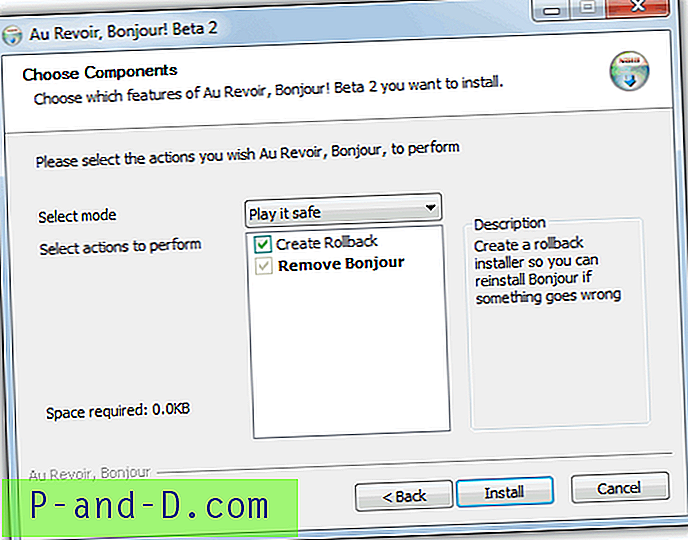
Kõik, mida peate tegema, on alla laadida Au Revoir Bonjour ja käivitada väike käivitatav fail, lugeda ja nõustuda beetahoiatusega ning seejärel valida, kas soovite luua Bonjouri installi varukoopia, juhuks kui see tuleb probleemi tõttu uuesti installida. Kui märgite kasti või valite rippmenüüst „Mängi turvaliselt”, saab varukoopia luua. Seejärel klõpsake nuppu Installi, ärge muretsege, sest see eemaldab mDNSResponder.exe teenustest ja ei installi midagi!

Au Revoir Bonjour töötab, eemaldades ja kustutades teenuse mDNSResponder, seejärel kontrollides ja eemaldades Winsocki kihis kõik kirjed, mis võivad mDNSResponder.exe ise eemaldamise korral põhjustada võrguprobleeme. Pärast lõpetamist on soovitatav käivitatav fail ja dll täielikult eemaldada. Ülejäänud failid saate ise puhastada, kustutades kausta Bonjour kataloogist C: \ Program Files \ ja ka C: \ Program Files (x86) \, kui teil on 64-bitine Windows.
MDNSResponderi käsitsi eemaldamine
Kui mingil põhjusel ülaltoodud tööriist ei tööta või soovite mDNSResponderi ise eemaldada, järgige lihtsalt käsitsi tegemiseks alltoodud lihtsaid samme.
1. Valige Start -> Run -> tippige allpool olev käsk ja klõpsake nuppu OK.
"% PROGRAMFILES% \ Bonjour \ mDNSResponder.exe"-eemalda
2. Minge uuesti Start -> Run uuesti, tippige see järgmine käsk ja klõpsake nuppu OK.
regsvr32 / u "% PROGRAMFILES% \ Bonjour \ mdnsNSP.dll"
Seal on väike ja lihtne utiliit nimega Bonjouri väljalülitamine, mis võib põhimõtteliselt teha sama, mis ülaltoodud toimingud. Lihtsalt laadige see alla ja käivitage, avaneb aken, mis kinnitab, et mDNSResponder on eemaldatud. Seejärel saate protsessi lõpuleviimiseks järgida järgmisi samme.
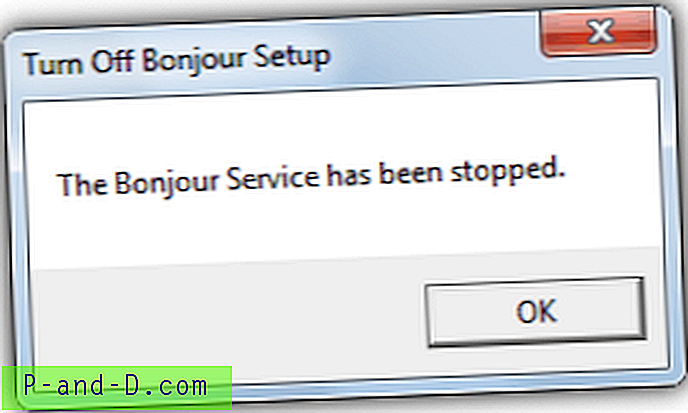
3. Taaskäivitage arvuti.
4. Minge jaotisse C: \ Program Files \
5. Kustutage kaust Program Files \ Bonjour.
6. Korrake kustutamisprotsessi 64-bitistes süsteemides kaustas C: \ Program Files (x86) \.
Bonjouri teenuse eemaldamise kinnitamiseks minge Start -> Run ja tippige services.msc. Otsige Bonjour Service'i nime. Kui seda pole seal, olete Bonjouri edukalt eemaldanud. Kui 2. etapis või tööriista Lülita Bonjour väljalülitamisel ilmneb tõrge, võite proovida enne taaskäivitamist faili mdnsNSP.dll ümber nimetada mdnsNSP.old.
Kui jaotisesse Lisamine / Eemaldamine on ikka veel ekslikke kandeid, võib neid eemaldada, klõpsates neile lihtsalt topeltklõpsuga, või kui soovite funktsiooni Uninstalli kustutada kirje "Kustuta kirje", näiteks mõnda utiliiti, näiteks CCleaner.
Mis tahes probleemide ilmnemisel pärast Bonjouri desinstallimist või eemaldamist peate selle uuesti installima. Võite selle alla laadida ja uuesti installida, kasutades allpool olevat linki. Seejärel peaks see korralikult installima ja seda on uuesti lihtsam eemaldada. Installeril on ka sisseehitatud suvand Remont ja desinstalli, mida saate ka teil kasutada.
Laadige alla Bonjour Windowsi jaoks





